- 楽天
- Yahoo!
更新を「予約」できる!無料ソフト『FTP Rush』でセール後のページ更新を楽に!
2018/07/11

『セールが終わったらページ更新するから深夜まで起きてなきゃ…zzZ』
と寝不足の店長さまに朗報です!オガリア中村です。
楽天GOLD・Yahoo!トリプルページであれば、無料ソフト『FTP Rush』を使って更新を「予約」することができるんです。(RMS・Yahoo!ストアクリエイターの更新はできません)
インストール方法
1. インストールファイルをダウンロード
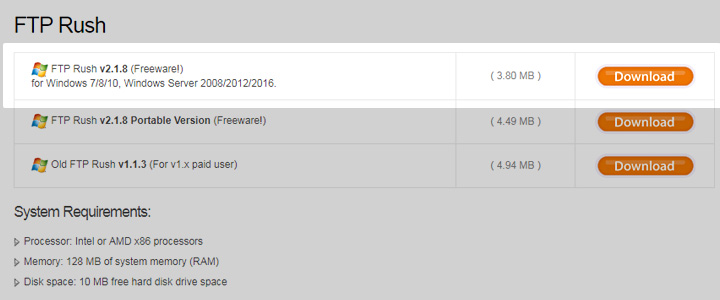
WING FTPの公式ページから「FTP Rush」をダウンロードします。
2. インストールファイルを実行
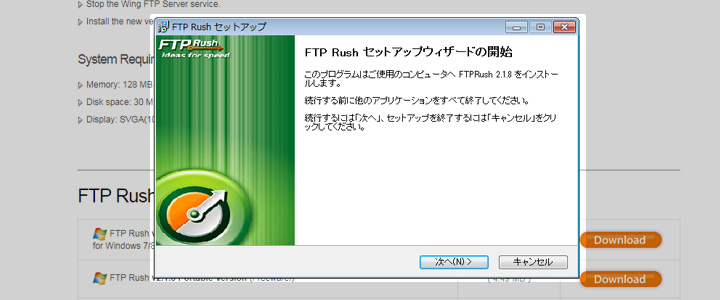
ダウンロードしたインストールファイルを実行し、設定を進めます。
(インストール内容は全て初期状態のままにて問題ありません)
数分でインストールが完了します。
基本的な使い方
1. 起動
デスクトップにFTP Rushのアイコンが追加されているはずですので、まずは起動しましょうっ。
(初期ガイドの画面が開きますが、そちらは閉じてしまって大丈夫。)
2. 接続先の設定

「FTP」メニューから「簡易接続ダイアログ」をクリックします。
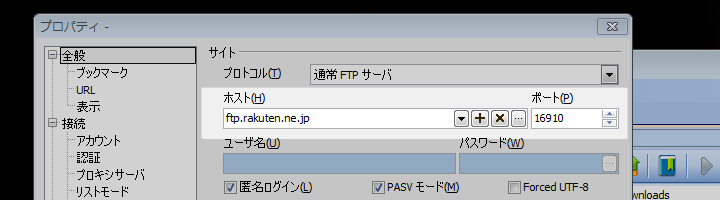
接続先の「ホスト」と「ポート」を変更します。
(楽天GOLD・Yahoo!トリプルによって接続先は異なりますので、各々RMSとYahoo!ストアクリエイターにて確認しましょう)
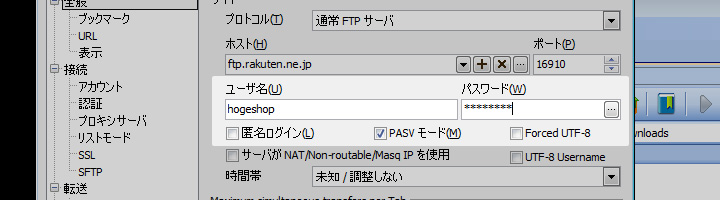
「匿名ログイン」のチェックを外し、「ユーザ名」と「パスワード(=FTPパスワード)」を入力します。
最後に「OK」ボタンを押しましょう。
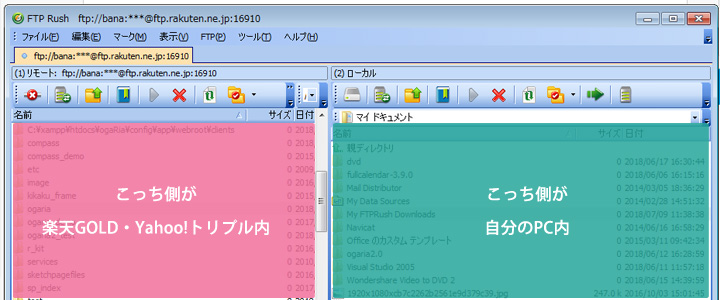
左側にディレクトリが表示されれば接続完了です!
左側が楽天GOLD・Yahoo!トリプル側、右側がローカル側となります。
更新のスケジューリング方法
いよいよスケジュールの設定です!
1. アップしたいファイルを行列に追加
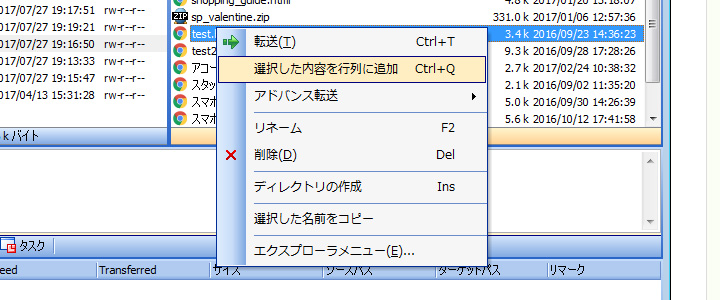
右側の画面にアップしたいファイルを表示し、左側の画面にアップ先のディレクトリを表示します。
そのあと、「右側のファイル名を右クリック」→「選択した内容を行列に追加」をクリックします。
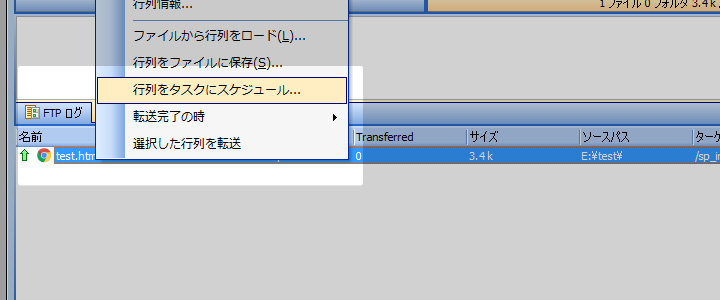
画面下の行列にファイルが追加されました。
今度はこちらの「ファイル名を右クリック」→「行列をタスクにスケジュール」を選択します。
2. スケジュールを入力
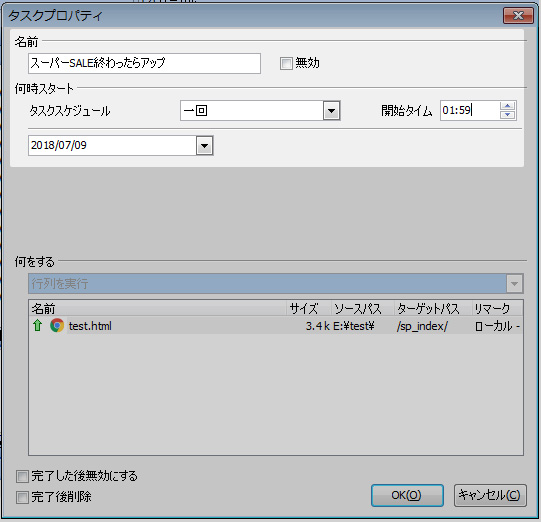
タスクプロパティが開いたら、
・名前(分かりやすくつけておきましょう)
・何時スタート(ファイルをアップする日付・時間を設定しましょう)
を登録し、「OK」ボタンを押せば完了です。
あとはFTP Rushを起動させっぱなしにしとけば…!!! ひゃほう!勝手にファイルがアップされますよっ!
PC閉じたら絶対ダメ!
これだけは本当にご注意を…!! PCをシャットダウンしたり、FTP Rushを終了させてしまうと作動しません。ホッと安心した勢いでシャットダウンしないでくださいねっ
バナーの更新予約は「リアルタイムde切替くん」を。
FTP Rushを使って更新が予約できるのは、「楽天GOLD・Yahoo!トリプル」で構築したページだけ。『RMSだけでページ作成してるから自分は起きてなきゃ…』という方には、ogaRiaツール『リアルタイムde切替くん』がおすすめです。
バナー画像の切替を、画像ごとに「予約」しておく事ができるので、セール終了時も安心!
より柔軟な販促をサポートします^^




 395
395 
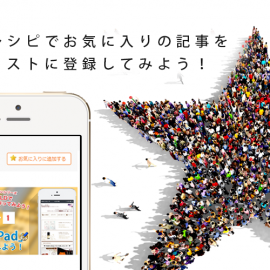


コメント
1 件のコメント